win7电脑中将dat文件打开的具体方法
2019-08-19 08:55:37来源:华彩软件站 阅读 ()

?说到win7相信你们应该都不陌生,不过你们了解win7电脑中是怎么将dat文件打开的吗?今日在此就呈现了win7电脑中将dat文件打开的具体方法介绍。

??方法一:音视频文件
??1、如果音视频文件,有的可以直接用微软自带的媒体播放器Windows Media Player及其它媒体播放工具打开。如图所示:
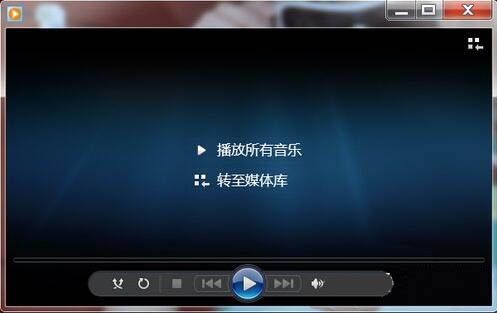
??2、一般DAT文件是没有与任何程序关联的,所以在Windows Media Player中,你也要手动的打开。在Windows Media Player中,按ALT按弹出菜单列表。如图所示:
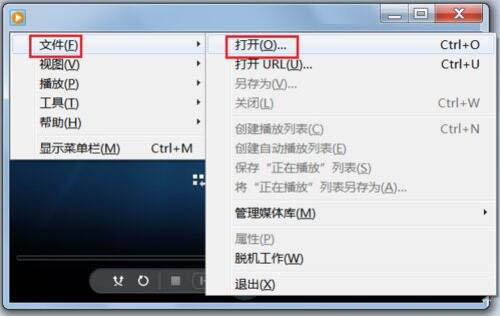
??3、从弹出的菜单中选择“文件”,再选择“打开…”命令。或者直接按Ctrl+O弹出“打开”对话框,并定位到音视频所在的目录下。如图所示:

??4、默认是不能显示DAT文件的,我们需要点击右边的“媒体文件(所有类型)”,并在弹出的下拉列表中选择“所有文件(*.*)”,则音视频文件既可显示出来了。如图所示:

??5、如果你的DAT文件是视频文件且较复杂、比较大,或你的计算机中的解码器不是很好,则打开可能需要一定的时间,播放器会有一小会显示“正在打开媒体…”。如图所示:
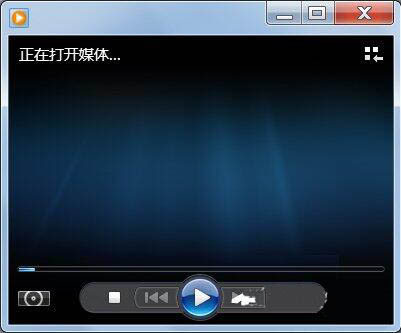
??6、如果你的解码器能够打开适合DAT音视频器,则略等一会既可正常播放了。如图所示:
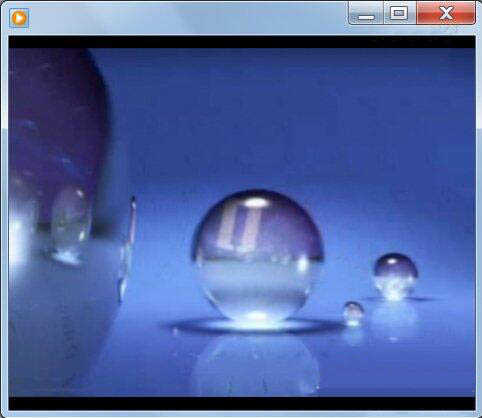
??7、我电脑安装的解码器完全适于这个DAT音视频文件了,已经正常播放完了。如图所示:
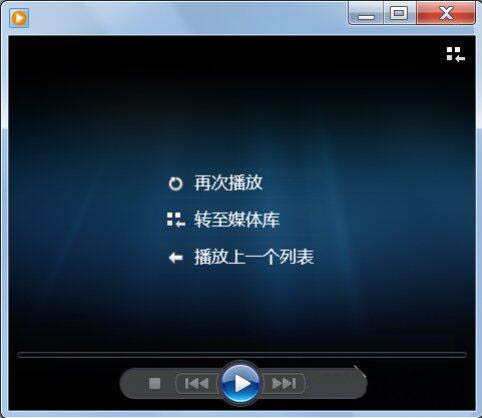
??8、但如果你的音视频解码没有,则WMP也不能打开,则需要安装解码器或用KMPlayer、PotPlayer等播放器打开。如图所示:
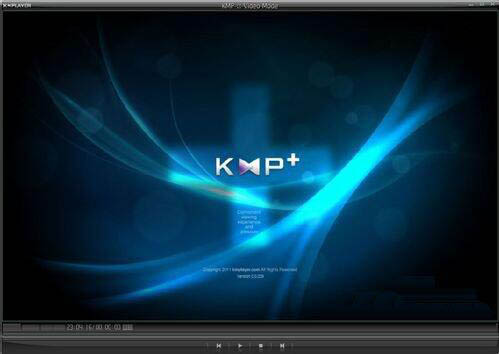
??9、如果不是音视频文件,则用播放器打开时会卡死,请勿多次尝试打开此类DAT文件,否则会造成数据损坏或丢失的危险。
??方法二:文本和程序文件
??1、如果是其它的软件程序的程序文件,则此类DAT文件多数是用于安装或运行的数据文件,通常无法直接打开。可以尝试winhex来打开看看。
??根据上文呈现的win7电脑中将dat文件打开的具体方法介绍,你们自己也赶快去打开试试吧!
原文链接:http://www.huacolor.com/article/102220.html
如有疑问请与原作者联系
标签:
版权申明:本站文章部分自网络,如有侵权,请联系:west999com@outlook.com
特别注意:本站所有转载文章言论不代表本站观点,本站所提供的摄影照片,插画,设计作品,如需使用,请与原作者联系,版权归原作者所有
- win7系统中启用浏览器cookie功能的具体操作 2019-08-19
- win7系统设置字体大小的具体操作流程 2019-08-19
- win10系统中查看电脑配置的具体操作 2019-08-19
- win10系统中将控制面板打开的具体操作 2019-08-19
- win7系统出现游戏环境异常的详细解决 2019-08-19
IDC资讯: 主机资讯 注册资讯 托管资讯 vps资讯 网站建设
网站运营: 建站经验 策划盈利 搜索优化 网站推广 免费资源
网络编程: Asp.Net编程 Asp编程 Php编程 Xml编程 Access Mssql Mysql 其它
服务器技术: Web服务器 Ftp服务器 Mail服务器 Dns服务器 安全防护
软件技巧: 其它软件 Word Excel Powerpoint Ghost Vista QQ空间 QQ FlashGet 迅雷
网页制作: FrontPages Dreamweaver Javascript css photoshop fireworks Flash
